O Google Chrome é um navegador muito popular, usado e amado por todos. Este navegador foi desenvolvido em um projeto aberto baseado em Chromium e oferece amplos recursos aos seus usuários. Tal como acontece com os outros navegadores, quando o Chrome é usado no modo normal, histórico de navegação, histórico de pesquisa de um usuário, Os dados que são preenchidos nos formulários, site que é visitado, etc podem ser visualizados pelos outros usuários através dos mesmos sistema. Se você não deseja que isso aconteça, basta abrir o navegador no modo de navegação anônima e usar a Internet. No entanto, abrir o navegador no modo normal e, em seguida, alterá-lo para incógnito todas as vezes pode ser irritante. Para evitar isso, pode-se simplesmente criar um atalho para abrir o navegador Google Chrome no modo anônimo. Com isso, quando você clica duas vezes no atalho, a janela do navegador é aberta automaticamente no modo de navegação anônima. Como alternativa, se você tiver certeza de usar o navegador apenas no modo anônimo a partir de agora, pode simplesmente editar o atalho existente para abrir a janela sempre no modo anônimo.
Neste artigo, vamos ver em detalhes como editar o atalho existente e também as etapas para criar um novo atalho.
Método 1: para criar um novo atalho
Passo 1: Clique com o botão direito em qualquer lugar na tela, um menu de contexto é aberto conforme mostrado abaixo
- Selecione Novo
- Selecione Atalho

Etapa 2: na janela Criar atalho,
1. Digite ou navegue até o local do arquivo do aplicativo Google Chrome (.exe) em Digite a localização do item seção
Geralmente, este arquivo está presente no local abaixo:
"% ProgramFiles% \ Google \ Chrome \ Application \ chrome.exe" --incognito
Para sistemas com versão Windows 64 bits, está presente no seguinte local:
"% ProgramFiles (x86)% \ Google \ Chrome \ Application \ chrome.exe" --incognito
2. Clique em Próximo
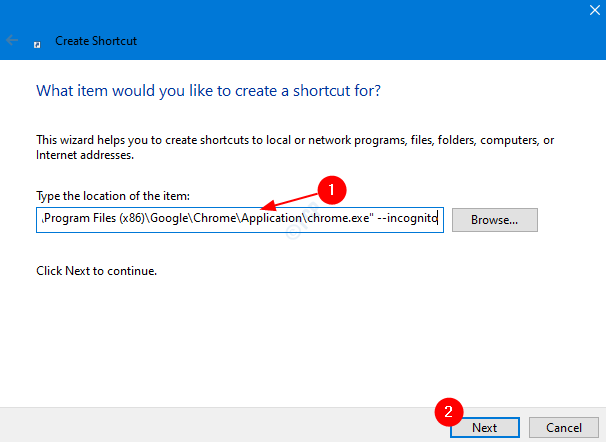
Etapa 3: Dê qualquer Nome de sua escolha em Digite um nome para este atalho seção e clique no Terminar
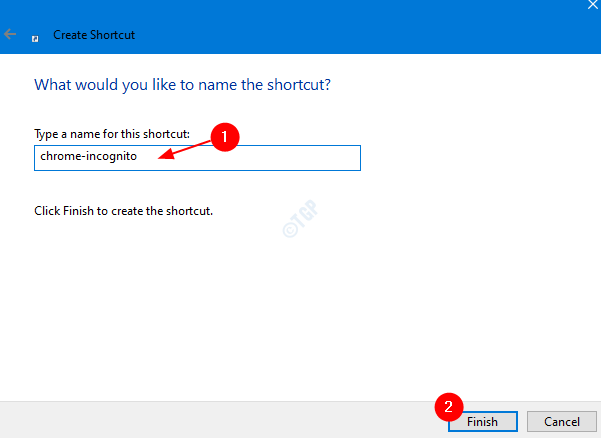
Isso é tudo. Um atalho será criado em sua área de trabalho. Basta clicar duas vezes nele para abrir o navegador no modo de navegação anônima.
Método 2: edite as configurações do atalho existente
Passo 1: Clique com o botão direito no atalho do navegador Google Chrome e clique em Propriedades

Etapa 2: na janela Propriedades,
1. Escolha o Atalho aba
2. Sob Alvo acrescentar -incógnito. A seção Destino deve ser semelhante a esta:
"% ProgramFiles% \ Google \ Chrome \ Application \ chrome.exe" --incognito
Para sistemas com versão de 64 bits do Windows,
"% ProgramFiles (x86)% \ Google \ Chrome \ Application \ chrome.exe" --incognito
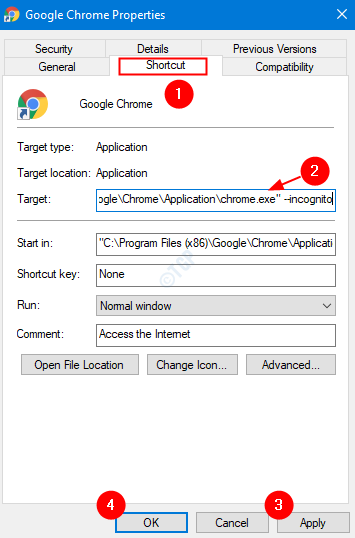
3. Aperte Aplicar
4. Clique em OK
Isso é tudo. Agora o atalho existente será modificado de forma que, ao clicar duas vezes nele, o navegador será aberto no modo anônimo.
Esperamos que tenha sido informativo. Obrigado por ler. Comente e diga-nos se achou este artigo útil.
![[Resolvido] ERR_NETWORK_CHANGED Erro do Chrome](/f/38e64274d104ccb3f51aa9357da9d37f.png?width=300&height=460)

